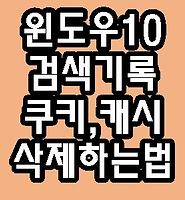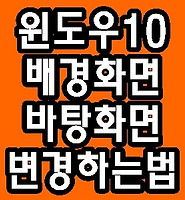Davit Blog
윈도우10 익스플로러 IE 시작페이지 변경하는방법 본문
보통의 사용자들이 가장 많이 사용하는 인터넷 브라우저가 아직까지는 인터넷 익스플로러 internet explorer 이죠? 최근 윈도우10 에서는 마이크로 엣지 브라우저도 선보였으나 그렇게 큰 반응을 얻지는 못한걸로 보이고요 아직까지는
그렇게 많은분들이 인터넷익스플로러를 사용하시는데 은근히 시작페이지를 변경하지 못하시는 분들이 많은것 같아서 같이 이야기를 한번 해보려고 합니다
아주 간단한 방식으로 이루어지니 한번만 쓱 읽어보셔도 하실수 있을거에요 ㅋ
먼저 인터넷 익스플로러 창을 띄워줍니다 ㅋ
그럼 아래 사진 오른쪽위에 제가 표시해놓은곳에 톱니바퀴 모양이 설정인데요 설정을 눌러주시면
위와같이 인쇄/파일/확대,축소/안전 등등 다양한 메뉴가 나오는데 맨아래에서 두번째 인터넷옵션 을 클릭해주시면 바로 아래와같이 인터넷옵션 페이지가 떠요 ㅋ 그중에 제가 빨갛게 표시해둔곳을 잘 보셔야해요 ㅎ
저는 시작페이지로 네이버를 해놓았기 때문에 http://www.naver.com 이라고 적혀 있는데요
네이버로 되어있던 시작페이지를 다음으로 바꿀 계획입니다 그래서 네이버로 적혀있던곳을 www.daum.net 다음 홈페이지주소로 변경하고 아래 적용, 확인만 눌러주면 끝입니다!
인터넷 익스플로러 창을 닫고 다시 띄워보면? 아래 화면처럼 다음으로 인터넷 시작페이지가 변경되어있는걸 확인하실수 있습니다ㅎㅎ
별로 어렵지 않은 방법이죠? ㅎ 보통 네이버,다음,zum,네이트와 같은 포털사이트로 시작페이지를 해놓으시는분들이 대부분인데 특정한 언론사 사이트나 좋아하는 사이트로 해놓으신분들 또는 업무관련 사이트를 해놓으시는 분들도 다 적용할수 있으니 참고하세요~ ㅎㅎ
'IT' 카테고리의 다른 글
| 카카오인코더 avi로 동영상 변환하기 (엄청 쉬움) (0) | 2018.06.12 |
|---|---|
| 윈도우10 인터넷 검색기록,쿠키,캐시 삭제하는법 (0) | 2018.06.11 |
| 윈도우10 배경화면 바탕화면 변경하는 방법 (0) | 2018.06.01 |
| 다음팟인코더 대신 카카오인코더 설치,다운로드 방법과 주의사항 (0) | 2018.06.01 |
| 노트북 터치패드 잠금 하는 방법 (0) | 2018.05.07 |